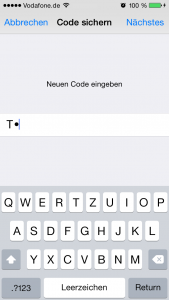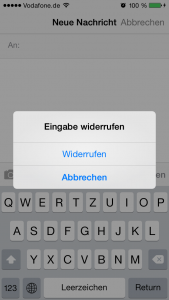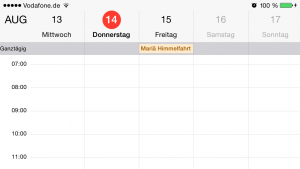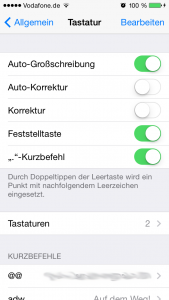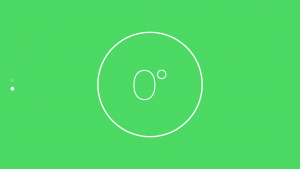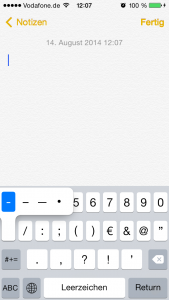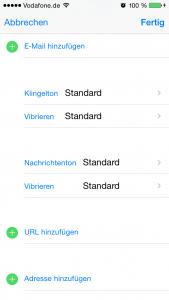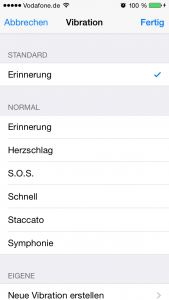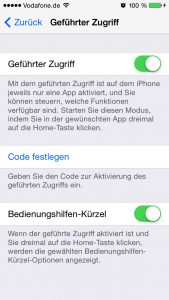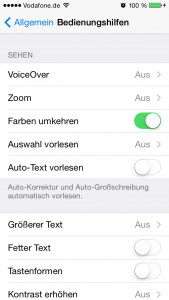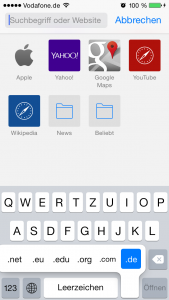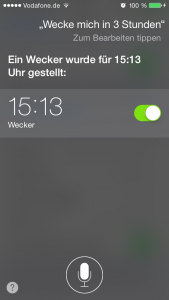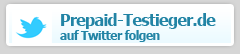Tipp 1 – Eine Code-Sperre mit Buchstaben statt Zahlen
- Einstellungen > Allgemein > Code-Sperre
- „Einfacher Code“ ausschalten.
- Ein Bildschirm wird erscheinen, der erst den alten Code verlangt und dann die Möglichkeit bietet, einen Text anstelle des Zahlencodes zu verwenden.
WICHTIG: Statt vier Zahlen zu verwenden, enthält der Code nun Buchstaben.
Tipp 2 – Siri liest deine Mails laut vor
Sag Siri „Lies mein Mails“ und sie wird es tun. Du wirst den Absendernamen, Datum/Uhrzeit der Nachricht und den Betreff vorgelesen bekommen.
Du kannst ihr auch sagen „Lese meine letzte Mail“ oder fragen „Habe ich eine Mail von [Person]?“
Tipp 3 – Sehe die Zeitstempel in den Nachrichten
Früher wurden die Zeitstempel immer angezeigt. Mittlerweile mussten diese, vermutlich wegen der Optik von iOS7, weichen. Allerdings kann in den Nachrichten mit einem Fingerswipe nach links genau diese Zeitstempel wieder angezeigt werden.
Tipp 4 – Sehe welche Flugzeuge über mir sind
Frage Siri „What flights are above me?“ oder sage „Planes overhead“ und Siri wird eine Liste mit Flugnummer, Höhe und Winkel anzeigen.
Tipp 5 – Schüttel dein iPhone, um Text zu löschen
Hast du etwas falsch eingegeben und möchtest es löschen? Schüttel dein iPhone und ein Feld „Eingeben widerrufen“ wird erscheinen. Mit „Widerrufen“ kannst du den Text rückgänging machen und mit „Abbrechen“ springst du wieder in den ursprünglichen Text.
Tipp 6 – Mehr Details im Kalender
Beweg dein iPhone in die Horizontale und sehe eine detaillierte Übersicht deiner Termine.
Tipp 7 – IMMER IN GROSSBUCHSTABEN SCHREIBEN
Ein schneller Doppelklick auf die Großschreiben-Taste ermöglicht ein Schreiben mit Großbuchstaben, dem sogenannten Caps Lock.
PS: Unter Einstellungen > Allgemein > Tastatur sollte „Feststelltaste“ aktiviert sein.
Tipp 8 – Nutze dein iPhone als Wasserwaage
Gehe in den Kompass und wische nach links über den Bildschirm und du erhälst eine Wasserwaage.
Tipp 9 – alle In-App Käufe abschalten
Dieser Tipp ist speziell für Leute, die Kinder haben oder eine Selbstkontrolle, um In-App-Käufe zu vermeiden. Zu finden ist dies unter Einstellungen > Allgemein > Einschränkungen. In diesen dann „Einschränkungen aktivieren“ und dort die „In-App-Käufe“ deaktivieren.
Tipp 10 – Burst-Modus in der Kamera
Um eine Reihe von vielen Bildern im Burst-Modus zu machen, genügt es den Auslöser gedrückt zu halten. Im Anschluss erstellt die iPhone-Kamera endlos Bilder. Dies erleichtert beispielsweise die Auswahl bei Selfies.
Tipp 11 – weitere Strichvarianten
Halte auf der Tastatur das „-“ gedrückt und eine Reihe alternativer Striche wird angeboten.
Tipp 12- Foto mit den Lautstärketasten machen
Anstatt den runden Auslöser zu benutzen, nutze den Lauter-Button der Lautstärkeregelung. Dies ermöglicht, das iPhone bzw. die Kamera ruhiger zu halten und auf diese Weise Bewegungen zu vermindern.
Tipp 13 – Kopfhörer als weitere „Auslöse-Variante“
Benutze ein Headset, drücke den Lauter-Button wie in Tipp 12, um Bilder zu machen.
Tipp 14 – Erstelle benutzerdefinierte Vibrationsmuster
In den Kontakten kann für jeden Kontakt ein eigenes Vibrationsmuster erstellt werden. Kontakte > Bearbeiten > „Vibrieren“ > Eigene > „Neue Vibration erstellen“. Dies ermöglicht schon bei der Vibration festzustellen, welcher Kontakt gerade anruft.
Tipp 15 – Schneller Aufladen
Wenn das iPhone in den Flugzeugmodus versetzt wird, lädt es schneller. Gerade, wenn es zügig gehen muss, ist dies ein hilfreicher Tipp.
Tipp 16 – Google Maps Karte offline zugänglich machen
Wenn du Internetzugang hast und eine Karte geöffnet hast, suche den Bereich, den du speichern möchtest. Tippe dann in das Suchfeld „ok maps“ und der Inhalt wird im Zwischenspeicher für die Offline-Nutzung gespeichert.
Hilfreich ist dieser Tipp auch gerade für iPad-Nutzer, die lediglich über WLAN verfügen, aber sich aufgrund der Displaygröße besser zur Navigation nutzen lassen.
Tipp 17 – Entferne Stellen im Taschenrechner
Mit einem Wisch nach rechts ist es möglich, im Taschenrechner, überflüssige Stellen zu löschen.
Tipp 18 – Geführter Zugriff
Viele kennen es aus Shops, in denen nur eine App auf iOS angezeigt wird und jegliche Tasten deaktiviert sind. Dies ermöglicht der sogenannte „Geführte Zugriff“. Gerade für Kinder kann dies sinnvoll eingerichtet werden, um den Zugriff auf weitere Funktionen zu verhindern.
Zu finden ist dies unter Einstellungen > Allgemein > Bedienungshilfen > Lernen > Geführter Zugriff.
Mittels einer Tastenkombination ist es möglich, einen Shortcut für diese Funktion zu erstellen, um schnelleren Zugriff darauf zu haben. Ein Dreifach-Klick auf den Homebutton ermöglicht den Zugriff von jeder App aus. Einstellungen > Allgemein > Bedienungshilfen > Bedienungshilfen-Kürzel und hier „Geführter Zugriff“ auswählen.
Tipp 19 – Schneller Zugriff auf die Kamera
Durch einfaches Wischen des Kamerasymbols in der rechten unteren Ecke im gesperrten Zustand lässt sich die Kamera-App aufrufen. Dies ermöglicht den schnellsten Aufruf der Kamera-App. Auf diese Weise kann die Kamera auch ohne Eingabe des Entsperrcodes aufrufen.
Tipp 20 – Bluetooth-Tastatur anschließen
Über Bluetooth kann jede Tastatur mit dem iPhone bzw. dem iPad verbunden werden und ermöglicht so eine schnellere Eingabe.
Tipp 21 – Schnell nach oben Scrollen
Durch einen kurzen Doppelklick auf die Statusbar lässt sich in allen Anwendungen (wie z. B. Safari) direkt an die oberste Stelle eines Dokuments scrollen.
Tipp 22 – Ermüdungsfreies Arbeiten
Für ermüdungsfreies Arbeiten, auch in der Nacht, bietet es sich an, die Farben umzukehren. Einstellungen > Allgemein > Bedienungshilfen > „Farben umkehren“
Tipp 23 – Schneller Sätze beenden
Am Satzende und Beginn eines neuen Satzes muss kein Punkt gesetzt werden. Wenn nach Satzende die Leertaste doppelt gedrückt wird, wird automatisch ein Punkt gesetzt und man kann direkt weiter schreiben.
Tipp 24 – weitere Domainendungen
Safari enthält Domainendungen, die über „.“ abrufbar sind.
Tipp 25 – Mittagsschlaf mit Siri planen
Siri kann mitteilt werden, dass man z. B. in drei Stunden geweckt werden möchte.